Namanya juga mencari informasi, tentu dibutuhkan keterbukaan dari Anda, dalam artian bahwa apa yang akan kami jelaskan disini tentu membutuhkan sedikit waktu dalam membacanya baru bisa memahaminya. Untuk itu buka lebar-lebar pikiran Anda supaya dapat menangkap "pengetahuan" baru yang akan kami bahas sebentar lagi. Berikut penjelasannya.
Pembahasan Lengkap Cara Menggunakan VPN di Android
Virtual Private Network atau VPN adalah suatu koneksi yang menghubungkan berbagai jaringan di internet untuk area tertentu. Dengan menggunakan VPN, identitas kamu akan terlindungi dan juga terhindar dari pemblokiran.
Selain itu, manfaat lain dari VPN adalah untuk dapat menikmati koneksi cepat dari server luar negeri, mengakses internet terblokir, menonton film, dan memberikan keamanan dalam penggunaan Wi-Fi umum.
VPN bisa digunakan di perangkat PC maupun Smartphone. Berbeda perangkat maka metode penggunaan VPN nya juga berbeda.
Untuk penggunaan VPN di android, kita bisa menerapkannya tanpa bantuan aplikasi maupun dengan bantuan aplikasi.
Berikut 3 cara menggunakan vpn di android:
Mengatur VPN dari Pengaturan Smartphone
Android secara bawaan sudah terdapat fitur VPN, kita hanya cukup mengaturnya melalui Pengaturan smartphone tanpa mendownload aplikasi.
Berikut cara menggunakan vpn tanpa aplikasi:
- Buka Smartphone kamu.
- Buka Pengaturan.
- Tap Koneksi & Berbagi.
- Tap VPN.
- Nyalakan VPN.
- Tap tombol + untuk menambahkan VPN.
- Masukkan Nama VPN kamu.
- Pilih jenis protokol yang kamu inginkan seperti PPTP atau lainnya.
- Masukkan Alamat server / IP yang diinginkan.
- Hapus centang enkripsi PPP (MPPE)
- Tap tombol OK dan Nyalakan VPN.
- Selesai.
Contoh diatas menggunakan smartphone Xiaomi Redmi Note 8.
Setiap merek smartphone tentunya mempunyai pengaturan yang berbeda-beda, tetapi pasti langkahnya tidak jauh berbeda dengan yang kami contohkan.
Menggunakan Proxy via Aplikasi OpenVPN
- Download OpenVPN di Google Play Store.
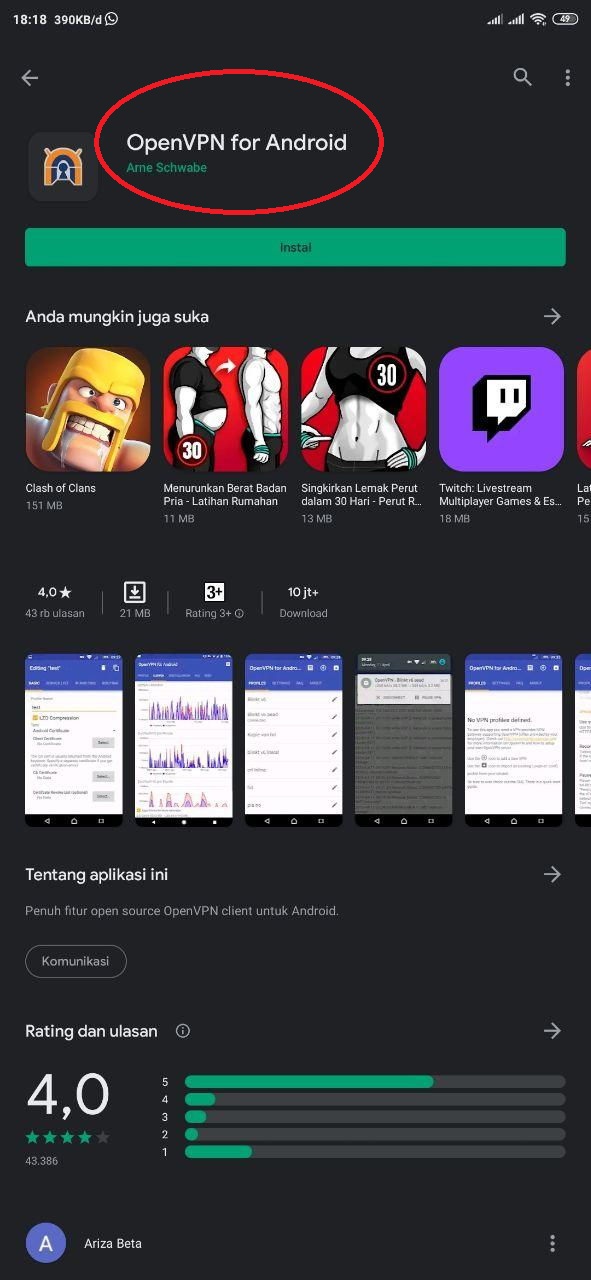
- Download Config OpenVPN yang masih aktif di Google.
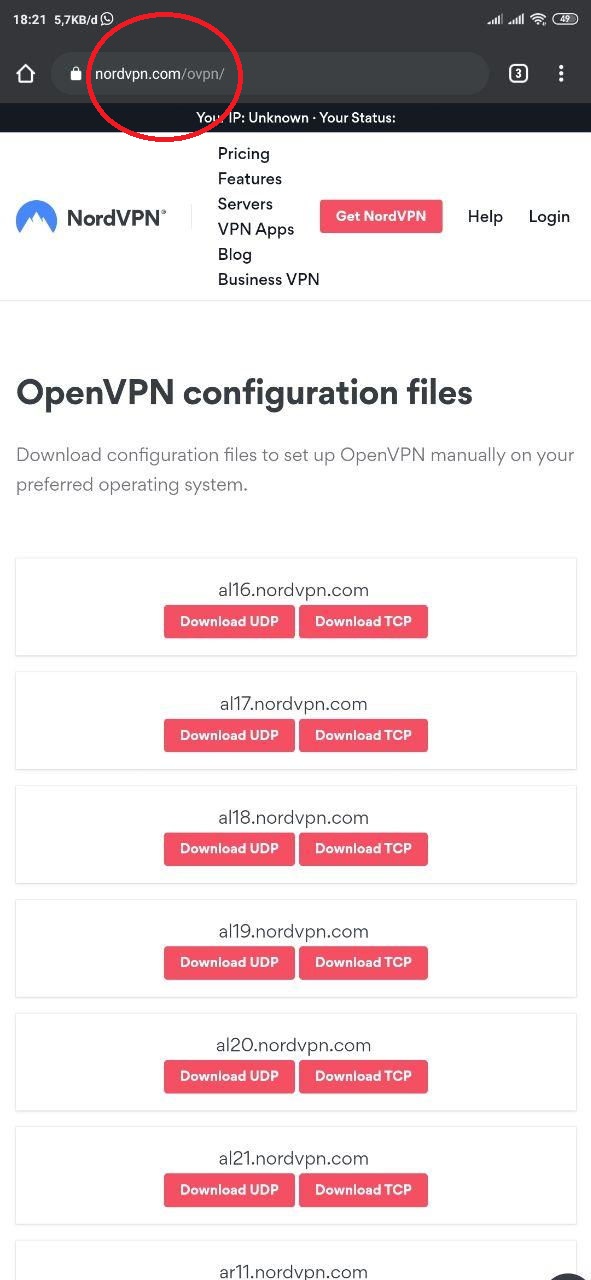
- Instal dan buka openVPN.
- Tap icon + di kanan atas pada layar smartphone kamu.
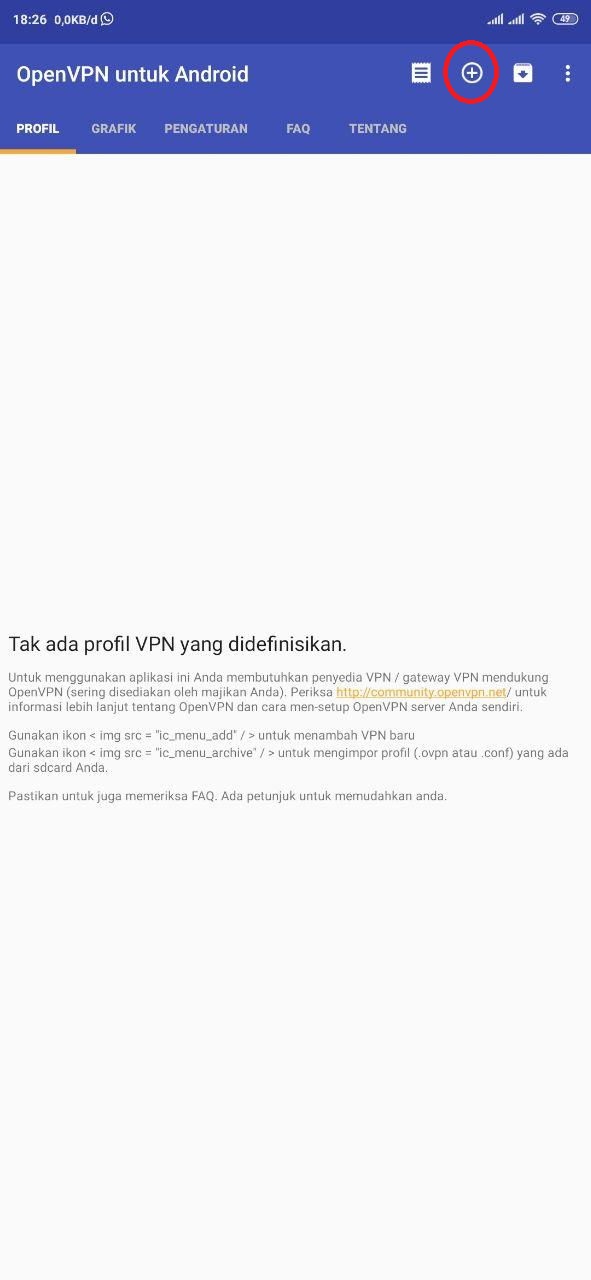
- Tap Ambil.
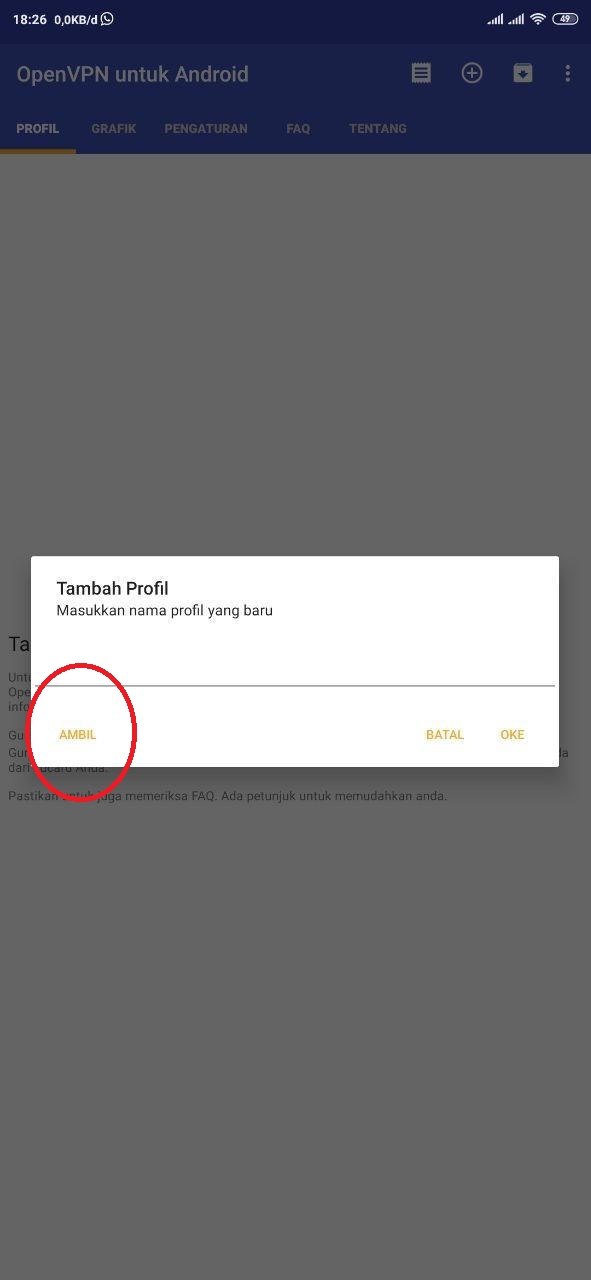
- Pilih Profil From SD card.
- Cari dan pilih config yang kamu download dengan format o.vpn.
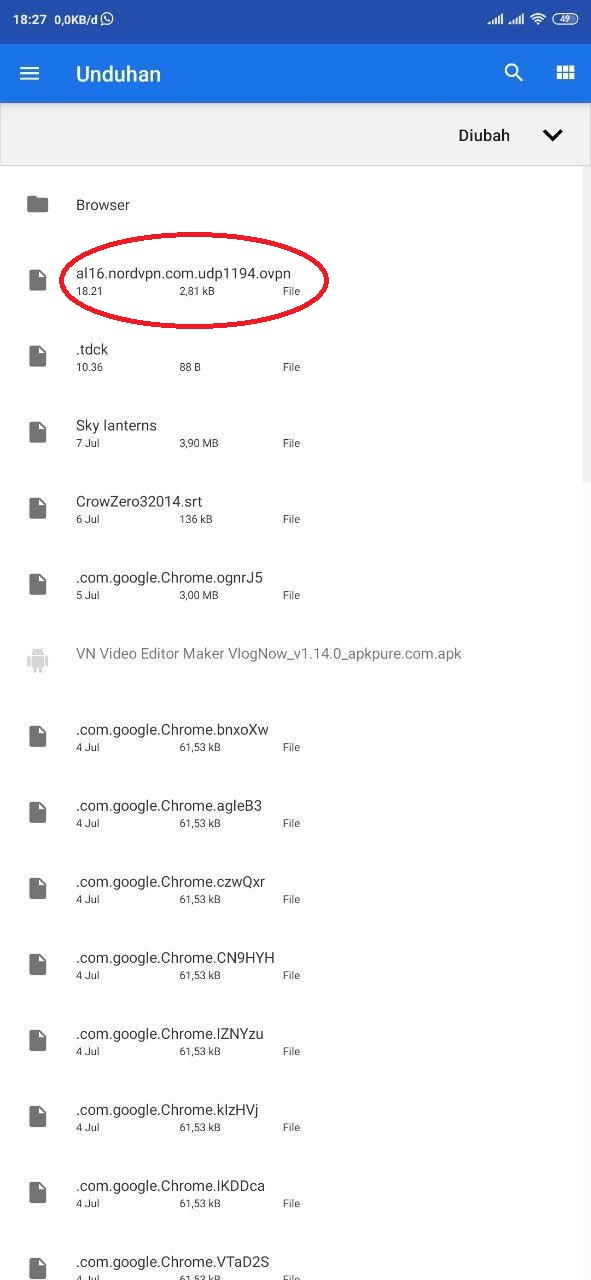
- Masukan Nama Profil dan Password pada Pop-up yang muncul kemudian
tap Oke.
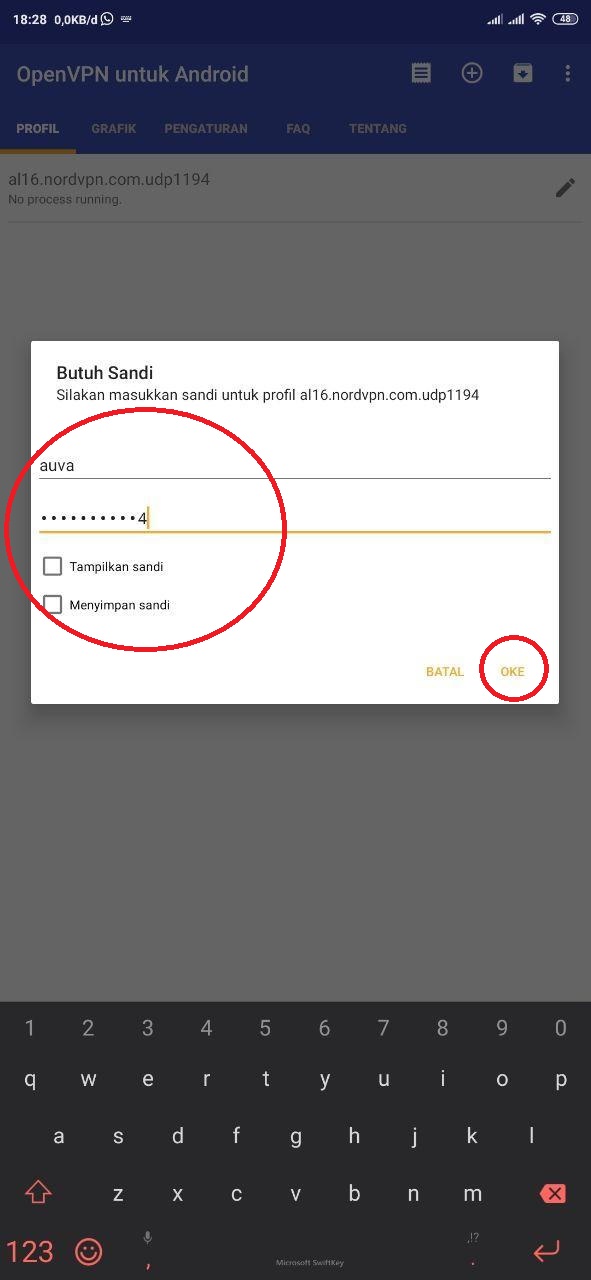
- Notifikasi Connected menandakan kamu sudah tersambung.
- Selesai.
Menggunakan Aplikasi VPN Pihak Ketiga
Ada banyak aplikasi vpn yang bisa dimanfaatkan. Salah satu VPN terbaik yang pernah kami coba yaitu VPN master
- Download dan Install VPN Master di Playstore.
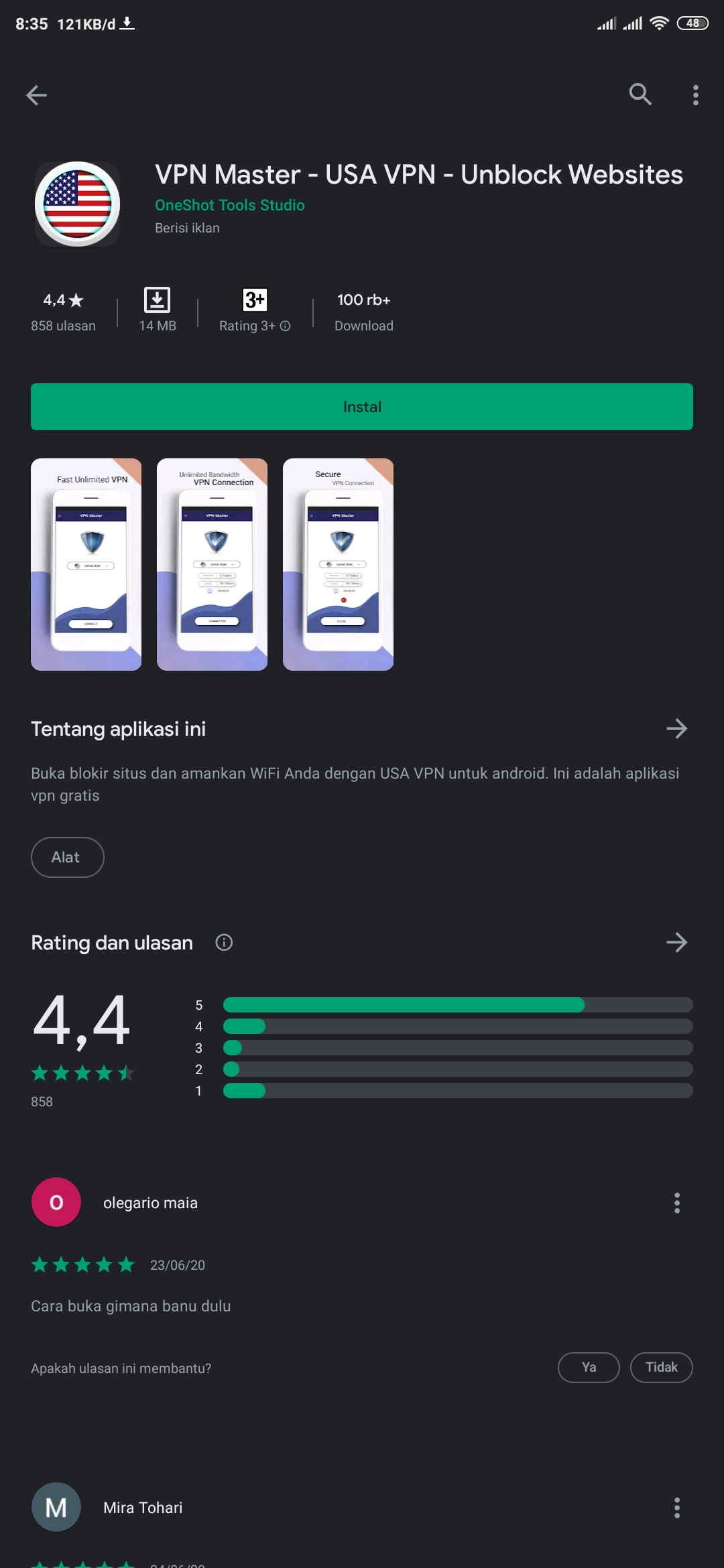
- Buka aplikasi VPN Master,
- Pilih Server Negara yang diinginkan.
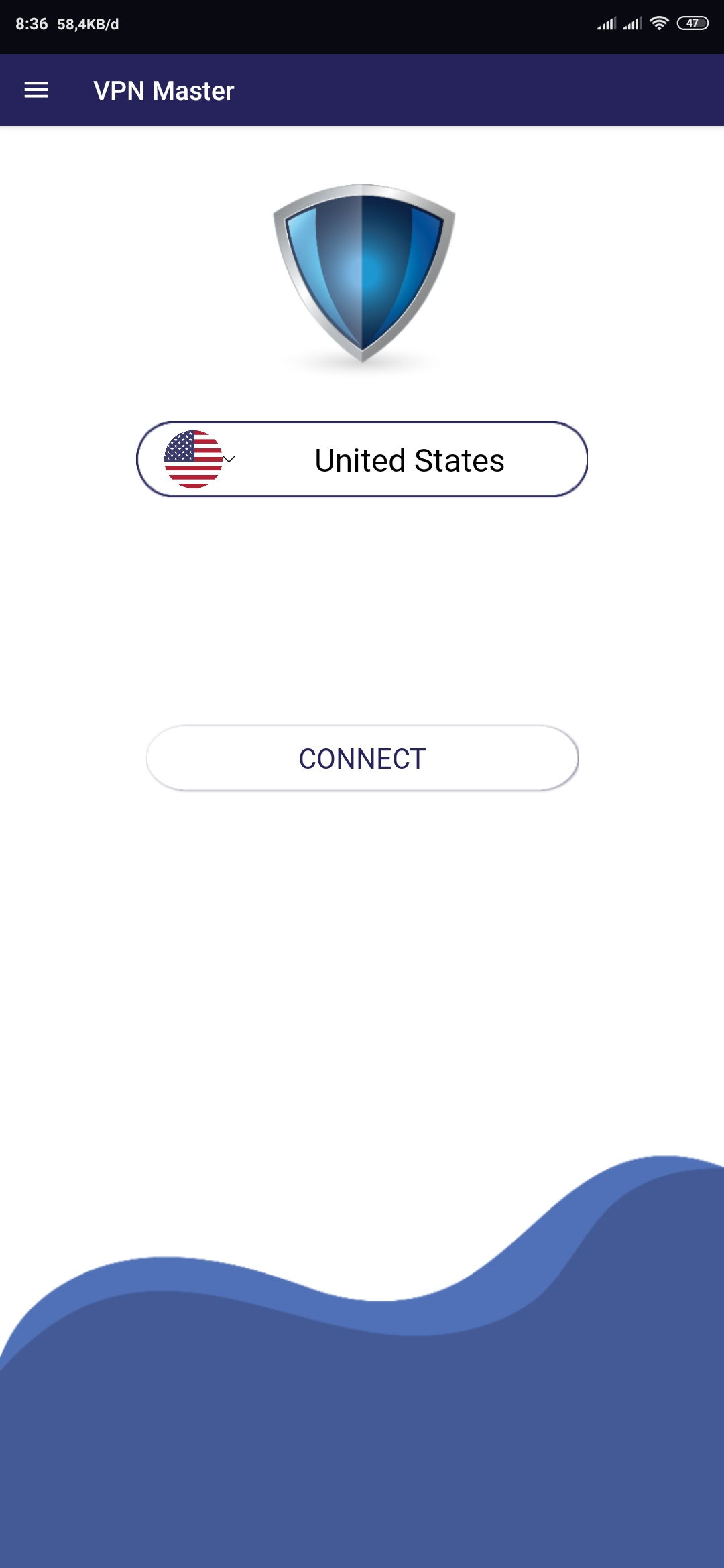
- Tap CONNECT.
- Tap OK jika ada pop-up muncul.
- VPN telah aktif jika status yang muncul sudah CONNECTED.
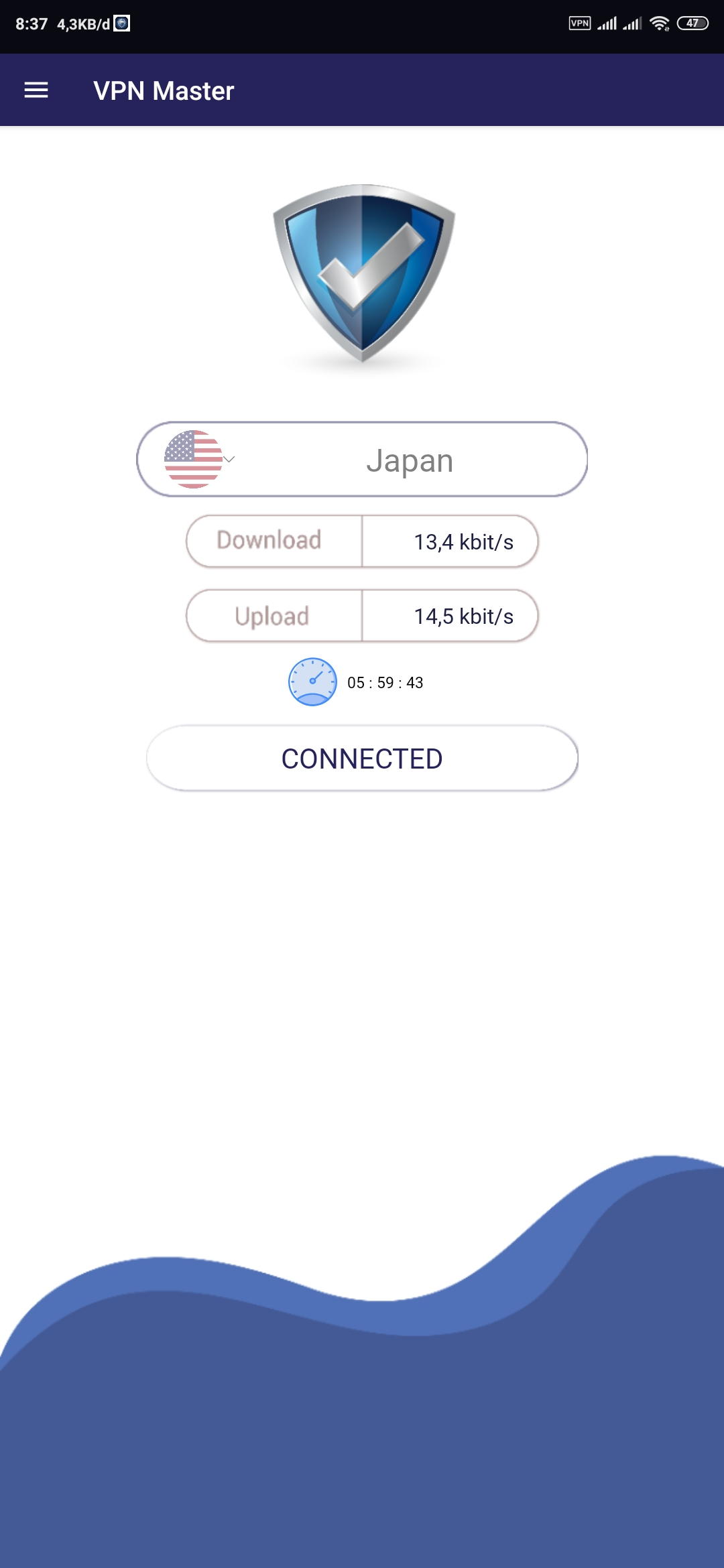
- Jika ingin berhenti mengaktifkan VPN, tap tombol CONNECTED dan CLOSE.
- Selesai.
Itulah beberapa Cara Menggunakan VPN di Android. Tentukan cara mana yang lebih kamu sukai. Gunakan dengan bijak agar tidak merugikan diri sendiri maupun orang lain.
The post Cara Menggunakan VPN di Android appeared first on Berakal.
ARTIKEL PILIHAN PEMBACA :
Comments
Post a Comment